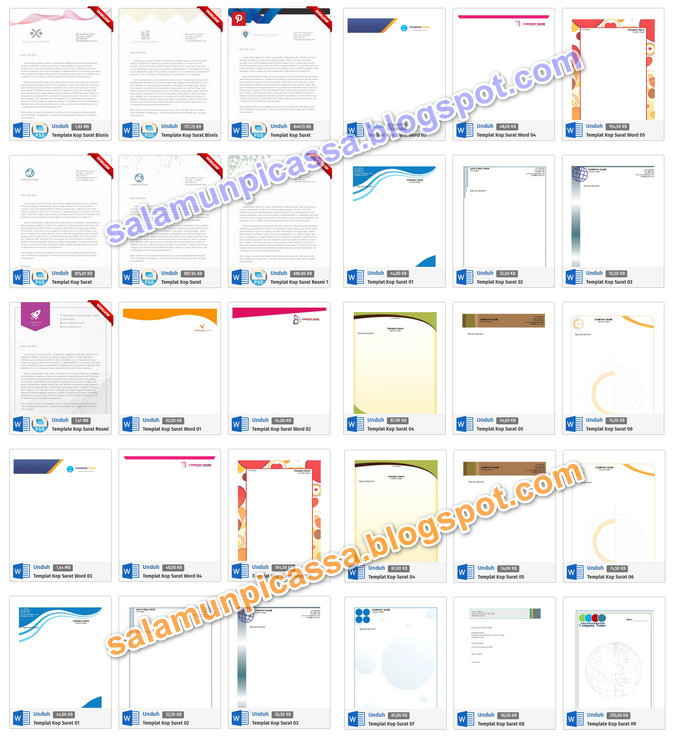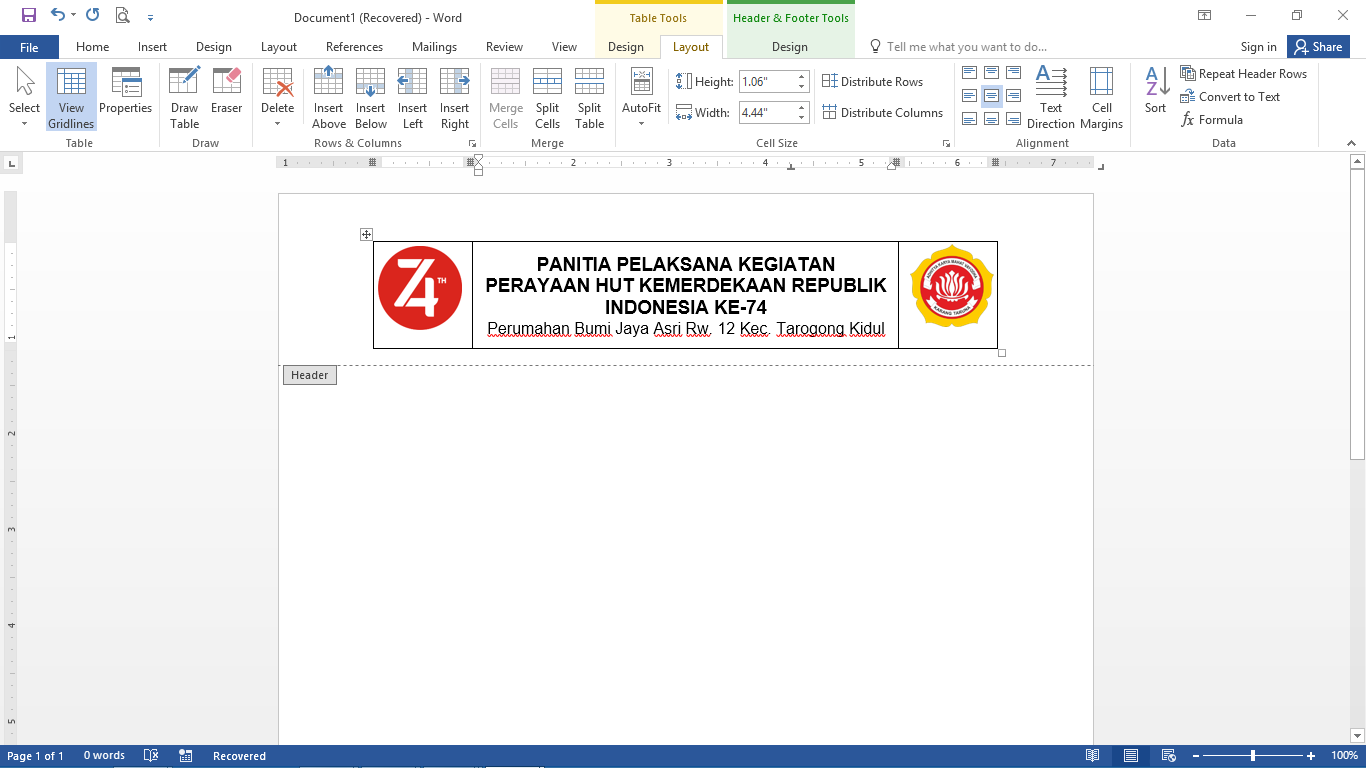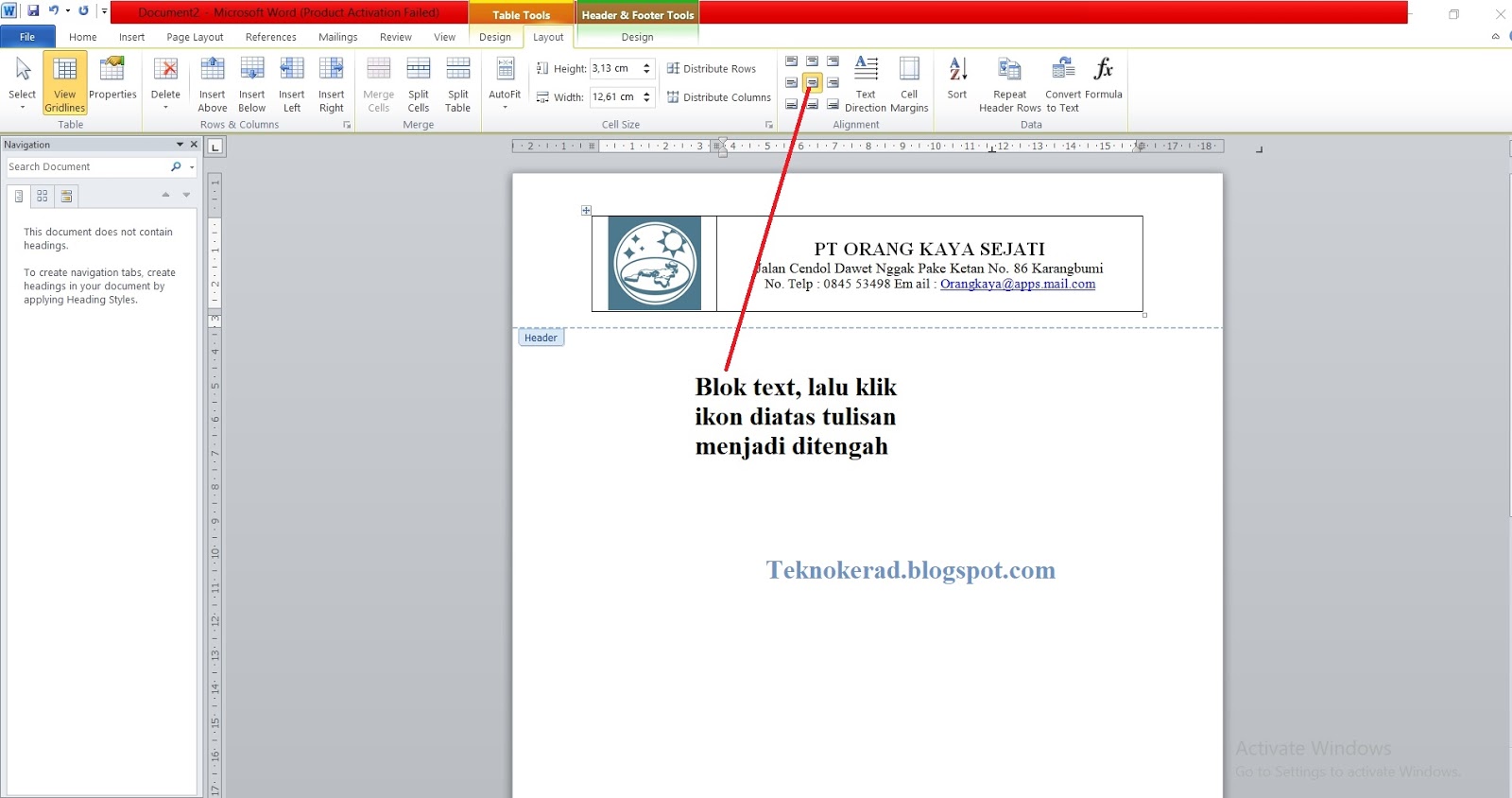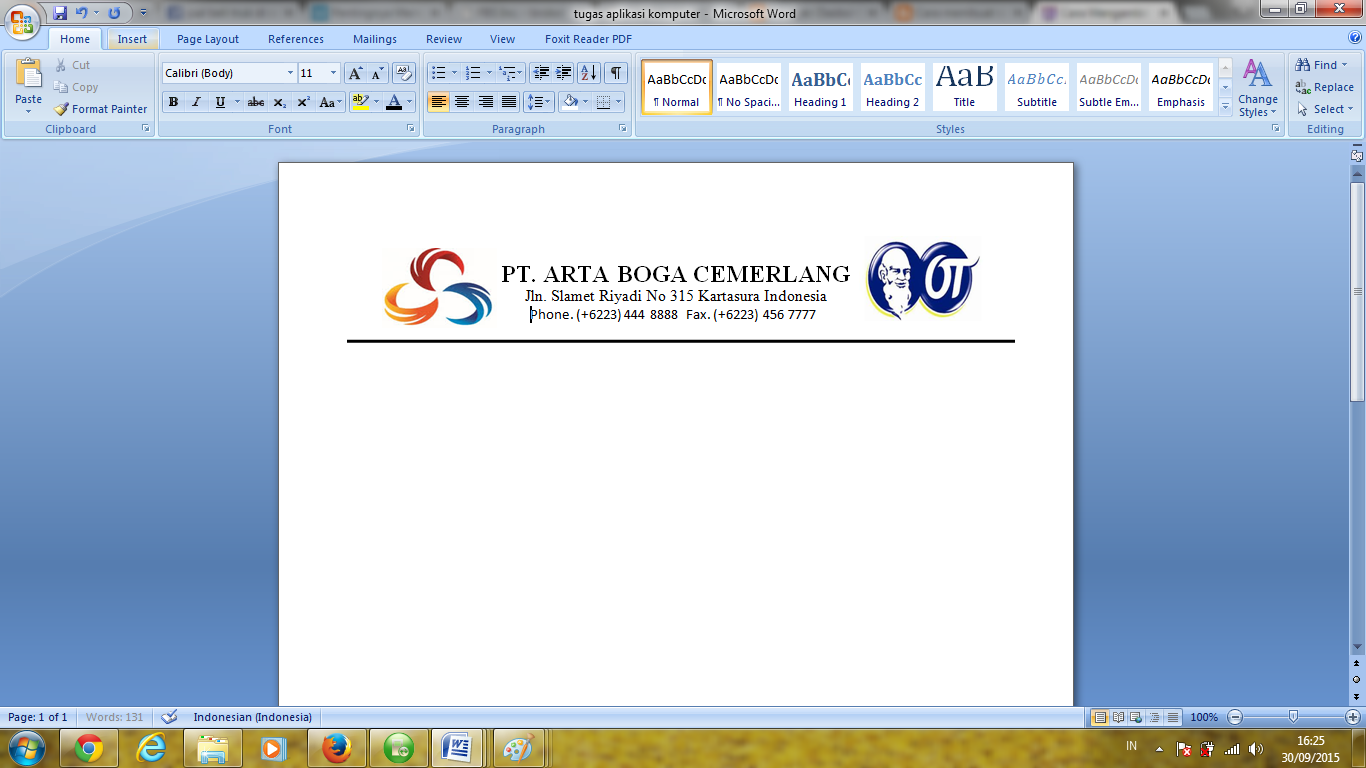Pernahkah anda terfikir bagaimana syarikat besar mempunyai kop surat yang kemas dan profesional? Atau mungkin anda sedang memulakan bisnes sendiri dan ingin menaikkan imej profesional dengan kop surat yang menarik? Jangan risau, rahsianya terletak pada penggunaan Microsoft Word! Ya, dengan beberapa langkah mudah, anda boleh mencipta kop surat yang memukau lengkap dengan logo syarikat anda sendiri.
Kop surat bukan sekadar kertas biasa, ia melambangkan identiti dan kredibiliti bisnes anda. Bayangkan menerima surat daripada syarikat ternama, pastinya kop surat mereka yang profesional akan terpahat di ingatan anda. Inilah kuasa kop surat yang direka dengan baik – ia meninggalkan impak yang berkekalan.
Pada zaman digital ini, kop surat masih relevan dan penting terutamanya untuk urusan rasmi seperti surat tawaran, invois, dan surat perjanjian. Kehadiran logo syarikat pada kop surat bukan sahaja mencantikkan tetapi juga mengesahkan dokumen tersebut sebagai rasmi dan mewakili syarikat anda.
Namun, ramai usahawan dan individu yang tidak mahir dalam reka bentuk grafik berasa terbeban untuk mencipta kop surat sendiri. Ada yang sanggup mengeluarkan kos yang tinggi untuk mendapatkan khidmat pereka grafik, sedangkan Microsoft Word yang sedia ada pada komputer anda mampu melakukannya dengan mudah!
Dalam artikel ini, kita akan bongkar rahsia mencipta kop surat profesional dengan logo menggunakan Microsoft Word. Anda tidak perlu menjadi pakar IT, panduan langkah demi langkah yang mudah difahami akan disediakan. Bersedialah untuk mencipta kop surat yang mengagumkan dan menaikkan imej bisnes anda!
Kelebihan dan Kekurangan Mencipta Kop Surat di Microsoft Word
| Kelebihan | Kekurangan |
|---|---|
| Mudah digunakan, walaupun untuk pemula | Fungsi reka bentuk terhad berbanding perisian reka grafik profesional |
| Tidak memerlukan perisian tambahan, jimat kos | Reka bentuk kop surat mungkin kelihatan kurang unik jika menggunakan templat sedia ada |
| Boleh simpan dan edit semula dengan mudah | Memerlukan sedikit masa untuk mempelajari fungsi dan ciri-ciri di Word |
Panduan Langkah Demi Langkah Mencipta Kop Surat di Microsoft Word:
1. Buka Microsoft Word dan cipta dokumen baru.
2. Tetapkan saiz kertas dan margin:
- Klik tab "Layout".
- Pilih "Size" dan tetapkan saiz kertas yang dikehendaki (contohnya: A4).
- Klik "Margins" dan pilih jenis margin atau tetapkan secara manual.
3. Masukkan Header dan Footer:
- Klik dua kali pada bahagian atas atau bawah halaman untuk membuka Header & Footer Tools.
- Masukkan logo syarikat, nama syarikat, alamat, nombor telefon, dan alamat emel di bahagian Header.
4. Format teks dan logo:
- Gunakan pilihan font, saiz, dan warna yang sesuai untuk teks.
- Laraskan saiz dan kedudukan logo agar kelihatan seimbang.
5. Simpan sebagai Templat:
- Klik "File"> "Save As".
- Pilih "Word Template (*.docx)" pada pilihan "Save as type".
- Beri nama templat dan simpan di lokasi yang mudah diakses.
Tips dan Trik untuk Kop Surat yang Menarik:
- Gunakan font yang profesional dan mudah dibaca seperti Arial, Times New Roman, atau Calibri.
- Pilih warna yang mencerminkan imej dan jenama bisnes anda.
- Pastikan logo syarikat berkualiti tinggi dan bersaiz sesuai.
- Gunakan ruang kosong (whitespace) dengan bijak untuk mengelakkan kop surat kelihatan terlalu padat.
- Cetak contoh kop surat untuk melihat hasil akhir dan buat penambahbaikan jika perlu.
Kesimpulan
Mencipta kop surat profesional dengan logo sendiri tidaklah sesukar yang disangka. Dengan panduan langkah demi langkah dan tips yang dikongsikan, anda boleh mencipta kop surat yang menarik dan mencerminkan imej profesional bisnes anda. Ingat, kop surat yang direka dengan baik bukan sahaja menaikkan jenama tetapi juga meningkatkan kredibiliti bisnes anda di mata pelanggan dan rakan niaga. Mulakan langkah pertama anda hari ini dan cipta kop surat yang mengagumkan dengan mudah menggunakan Microsoft Word!
Cara Membuat Kop Surat di Word dengan Logo (Mudah & Rapi) - Trees By Bike
Tutorial Cara Membuat Garis Kop Surat Di Word Beserta Gambar Images - Trees By Bike
Template Kop Surat Word Gratis - Trees By Bike
Contoh Kop Surat Lengkap dengan Cara Praktis Membuatnya - Trees By Bike
Cara Membuat Kop Surat Resmi dengan Microsoft Word - Trees By Bike
Hebat! Cara Membuat Logo Kop Surat Di Word Wajib Kamu Ketahui - Trees By Bike
Cara Membuat dan Mengeprint Kop Amplop di Microsoft Word - Trees By Bike
Menulis Surat Undangan Resmi Menggunakan Bahasa Yang - Trees By Bike
Cara Membuat Garis Bawah Kop Surat Di Excel 2007 - Trees By Bike
Cara Membuat Kop Surat Di Word Dengan Logo - Trees By Bike
Cara Membuat Kop Surat Di Word - Trees By Bike
Cara Buat Kop Surat di Word 2023 - Trees By Bike
Cara Membuat Kop Surat Di Word 2022 - Trees By Bike
Cara Membuat Kop Surat Resmi yang Baik dan Benar - Trees By Bike
Cara Membuat Surat Undangan Resmi - Trees By Bike